教你正确使用烤机软件Word格式文档下载.docx
《教你正确使用烤机软件Word格式文档下载.docx》由会员分享,可在线阅读,更多相关《教你正确使用烤机软件Word格式文档下载.docx(20页珍藏版)》请在冰豆网上搜索。
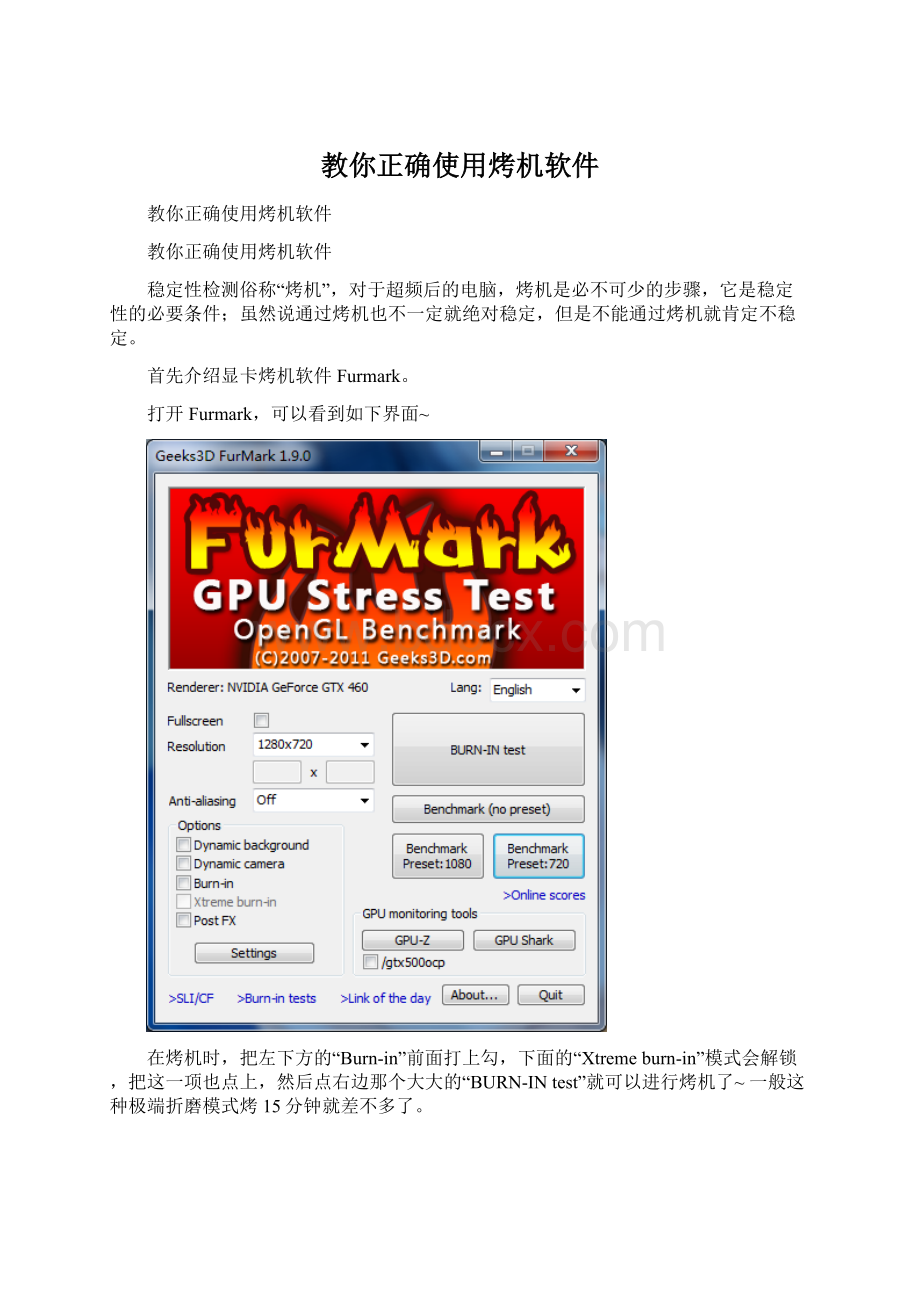
接下来介绍5个常用的CPU烤机软件——ADIA64(EVEREST)、Prime95、ORTHOS(SP2004)、LinX和IntelBurnTest(IBT)。
先介绍ADIA64(EVEREST)。
ADIA64的前身是EVEREST,由于EVEREST的开发商Lavalys公司已经被FinalWire所收购,于是更名为AIDA64,EVEREST也不再更新。
ADIA64的主界面和EVEREST如出一辙。
在上方的菜单栏里选“工具”,然后选择“系统稳定性测试(S)”。
接着会弹出如下界面~
上图中,画红框的部分依次表示:
StressCPU:
给CPU加压(应该就是给除浮点运算器、缓存以外的部分加压);
StressFPU:
给浮点运算器加压;
Stresscache:
给缓存加压;
Stresssystemmemory:
给内存加压;
Stresslocaldisks:
给硬盘加压。
一般默认的是前四项,而我们通常也不需要用ADIA64来测试硬盘(硬盘用HDTune比较好),所以一般这部分默认就行了,这时点左下方的“Start”就开始测试了,跑30分钟以上。
这个测试相对来说压力比较低,所以个人也不太推荐。
然后介绍Prime95这款软件。
Prime95这款烤机软件的设置可以说是“傻瓜式”的,基本上点开软件选个模式就开始测试了,不过这款软件的烤机时间比较长,个人建议2个小时以上。
点开软件会出现以下界面~(如果是第一次试用,会出现一个对话框,问你加入GIMPS还是烤机,选择烤机就行了。
GIMPS是梅森质数分布式计算网络。
)
上图中的3种模式依次是:
SmallFFTs:
主要给CPU加压,对内存的考验较小;
In-placelargeFFTs:
给内存和U同时加压,主要测试U的功耗和温度;
Blend:
混合模式,主要考验内存。
一般情况默认用Blend就行。
这里值得说一下的是另一个与Prime95有关的软件——RealTemp。
RealTemp可以通过使用Prime95烤机来测试CPU散热器的散热效能。
打开RealTemp会出现如下界面~点击左下角的SensorTest(传感器测试)。
之后出现出现一个新界面(点SensorTest后可能有几秒钟显示“未响应”,这个正常的,不用管),界面上部是SensorMovementTest,下部是CPUCoolDownTest。
SensorMovementTest是检测CPU温度传感器本身的准确性的,每个核心对应一个数值(注意,这个数值不是温度)。
在几个数值中,最大值与最小值之差不超过3,就认为正常,或者说传感器是准确的,超过3就认为不太准确,超过越多越不准。
上图中最小值与最大值之差是2(30-28),不过这个数值会有偏差,LZ自己试了几次,有2次都差了6,一般差距在3-4比较多,也不知准不准,这个就当做参考吧。
CPUCoolDownTest是检测CPU散热性能的,软件会先用Prime95对CPU进行满载,然后逐步降低负载,同时检测各个负载时的温度变化,最后显示出来的不是温度数值,而是最高温度与阈值温度的差,这个要注意,不然看到数值可能会晕倒……
友情提醒:
如果是第一次用这个软件做CPUCoolDownTest测试,点了右下角的“Start”之后需要找到Prime95的执行文件(如下图),以后就不需要了。
接下来介绍ORTHOS软件。
相比于上面的“傻瓜式”的Prime95,ORTHOS的设置显得有点麻烦……一步步来吧~
首先要确定你的CPU是几线程的,将线程数除以2就是你需要打开的ORTHOS窗口数量。
例如LZ的CPU是8线程的,所以需要开4个ORTHOS进程。
点开ORTHOS软件,在出现的界面中选择测试的模式(见下图红框),选择“大量,适当FFT-考验部分内存”这个模式,每个ORTHOS窗口都要这样设置;
然后打开“任务管理器”,在“进程”选项卡里找到刚才打开的ORTHOS进程,如下图红框~
对其中一个进程点右键(建议先对第一个第一个进程点右键设置,下面的进程依次来),在出现的下拉条里选择“设置相关性(A)”~
点击后出现下图界面~
选中其中的“CPU0”和“CPU1”,然后确定,这样第一个ORTHOS进程就设置好了。
剩下的几个ORTHOS进程也这样设置,但是要注意,每个ORTHOS进程必须对应2个不同的核心,比如上图中的4个ORTHOS进程分别对应“CPU0”和“CPU1”、“CPU2”和“CPU3”、“CPU4”和“CPU5”、“CPU6”和“CPU7”。
设置好了以后,点每个ORTHOS窗口右侧的“开始”就行了,这时能看到任务管理器里的CPU使用率是100%,测试时间至少30分钟。
下面来介绍LinX软件。
相对来说LinX的设置没有ORTHOS那么麻烦,不过也有一些要注意的地方。
LinX所在的目录建议是全英文的,如果有中文可能会出现不能运行的问题。
点开LinX,主界面很清爽。
上方是3个主要的运行参数:
计算规模、使用内存和运行次数。
其中计算规模的最大值是和使用内存相关的,不同计算规模使用的内存数量不同,个人建议不要调整计算规模,直接选择使用内存的数量就行了。
使用内存这里显示最大是5120MiB,从上图可以看到可用内存是4455MiB。
用LinX测试稳定性建议是用尽可能多的内存,所以我们可以把使用内存选择到最大的5120MiB,不用担心,这时候会跳出一个提示框告诉你当前可用的内存不足,选择的内存数值已被修正。
点击确定后可以看到使用内存的数量已经变成的可用内存数量(软件会自动留出少量内存,防止内存溢出造成软件方面崩溃)
这时把右侧的运行次数选为20,点击左侧的“开始”就行了~测试时间视计算规模、使用内存而定,计算规模越大、使用内存越多测试时间越长。
最后压轴的是IntelBurnTest(IBT)软件。
这个软件是目前我所知道对稳定性要求最高的烤机软件,尤其是它的“XtremeStressMode”,其它烤机软件在这模式面前就是浮云……
下图是IBT的主界面~
在StressLevel里面有5个选项可选,每个选项对应的是不同的内存容量:
Maximum:
当前可用内存;
VeryHigh:
4096MB内存;
High:
2048MB内存;
Standard:
1024MB内存;
Custom:
自定义内存容量。
选择Custom时,右侧的方框会解锁,可以自己输入需要占用的内存容量。
一般选Maximum就行了。
Threads选项里可以选择执行压力测试的线程数,选择自己CPU当前的线程数即可~
Timestorun是运行次数,这里一般选20次就差不多了,当然次数越多对稳定性的要求也越高。
开始之前,对“Start”点右键会看到“XtremeStressMode”,可以点左键选中它,如果对你的系统稳定性信心十足不妨一试。
LZ昨晚心血来潮就体验了一把XtremeStressMode。
本人CPU1.28V过LinX(20次),加到1.3V用,结果运行XtremeStressMode不到5秒就死机了……大家量力而行吧~